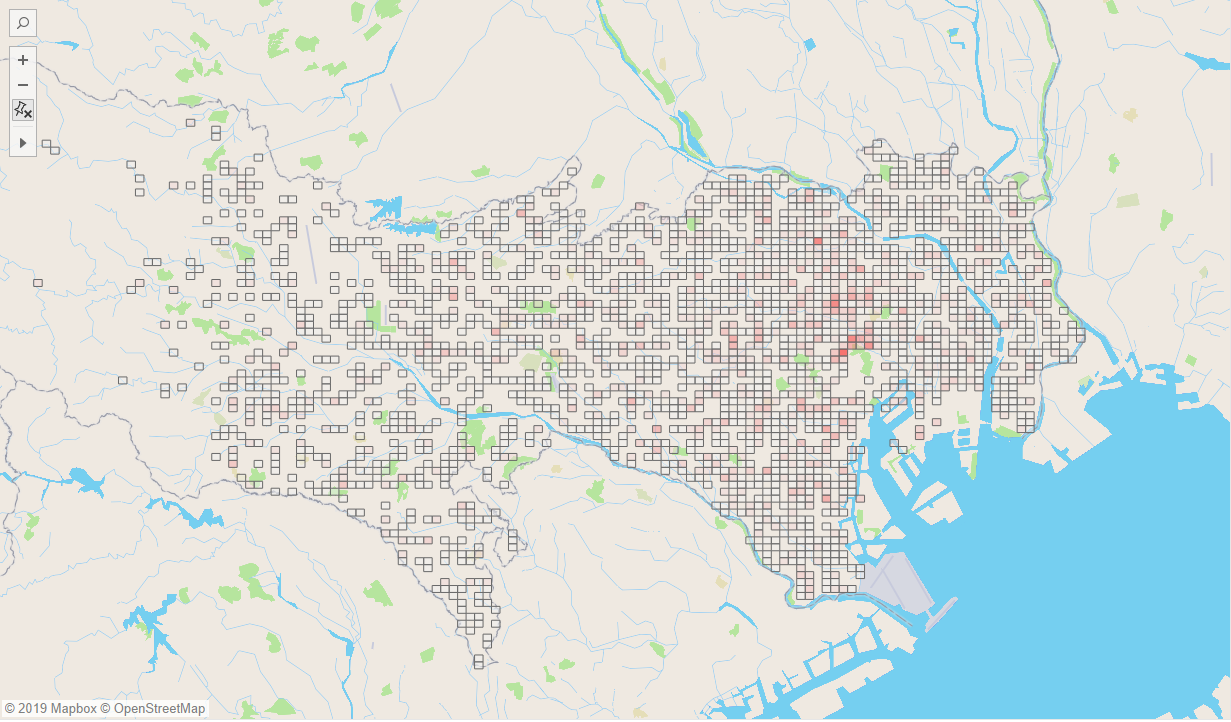目次
Tableauユーザーの皆様、こんにちは。jimmyです。
今回は、ダッシュボードでのURLアクションの設定方法について解説します。
URLアクションを利用することで、ダッシュボード上での操作をキーとして、ブラウザでwebページを新しく開いたり、ダッシュボード上で任意のwebページへ移動させることができるようになります。
ちなみに、この『Tableau Knowledge』のトップページに設置しているダッシュボードにもURLアクションを設定しています。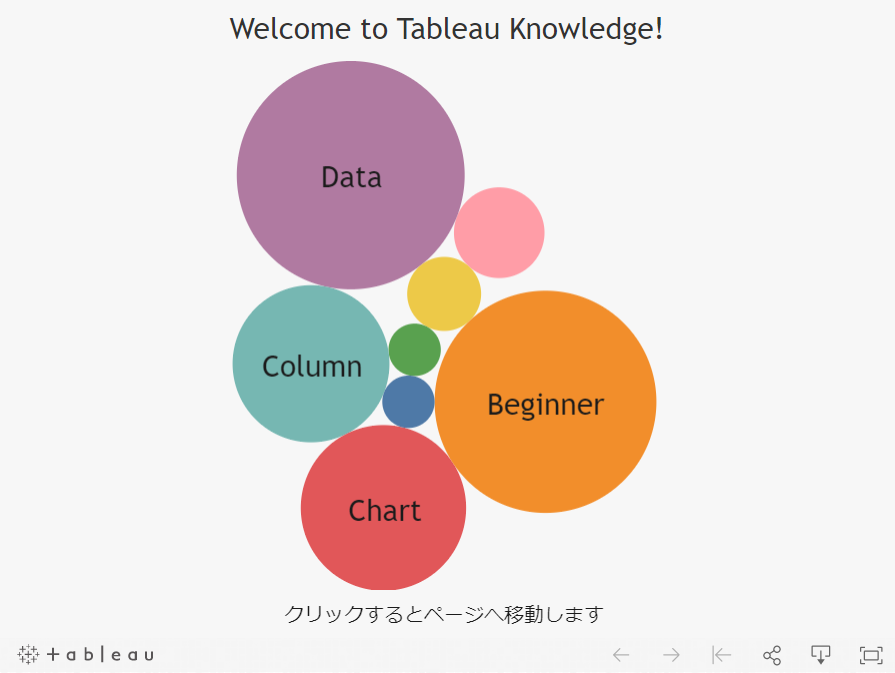
今回の記事では”サンプル - スーパーストア”のデータを使用して、マップで都道府県を選択するとウィキペディアでの検索結果が出てくるようなダッシュボードを作成していきます。
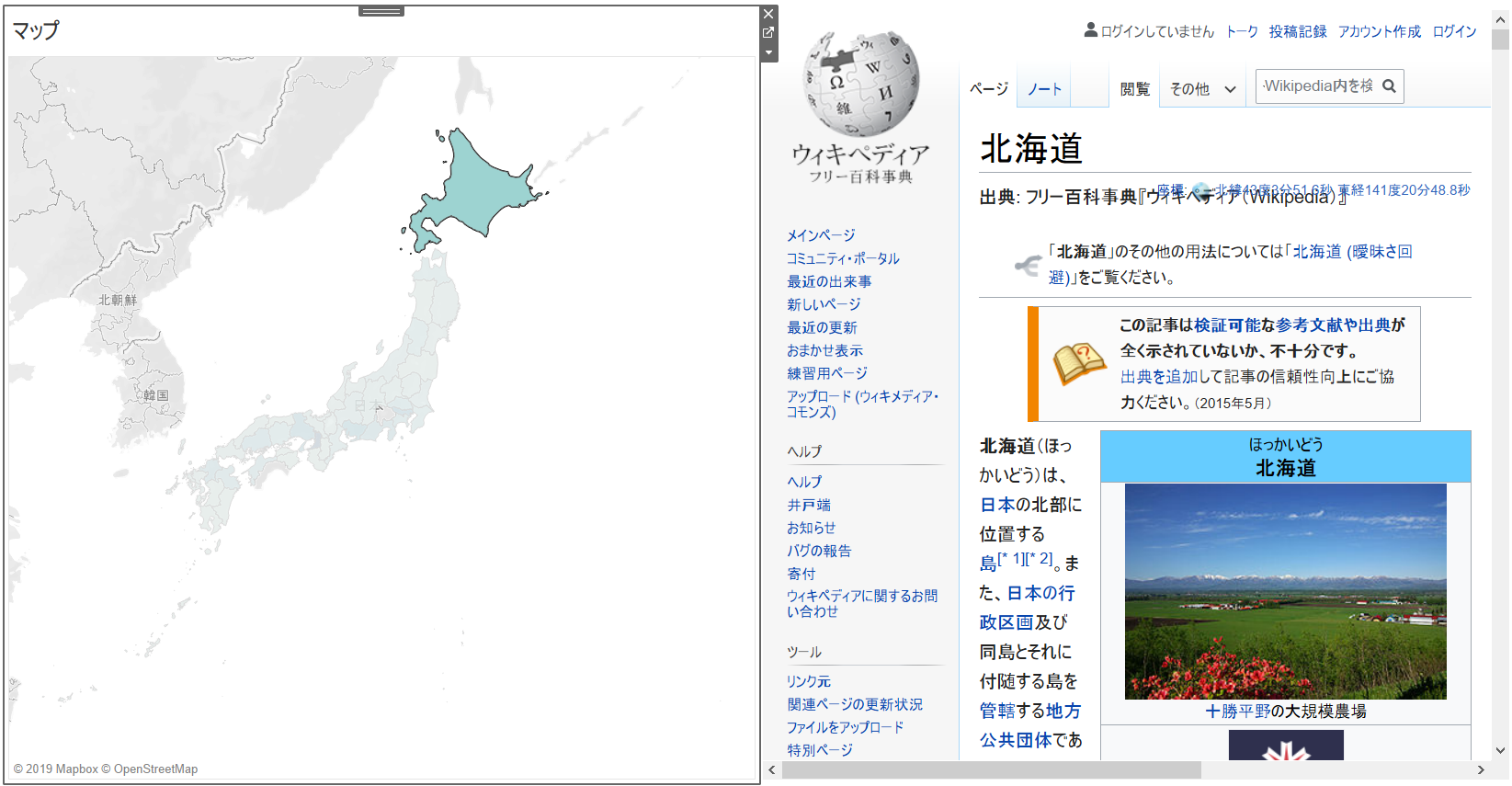
手順
0.前提
OS:Windows 10
Tableau:Tableau Desktop 20192.19
データソース:Tableau Desktop付属の「サンプル – スーパーストア」
1.マップの作成
一般的な売上マップを作成します。作成方法については割愛させていただきます。
今回はマップを使用しますが、テキスト表や円グラフでも同様のアクションは利用可能です。
2.ダッシュボードへwebページを配置
1で作成したマップをダッシュボードに配置したら、ダッシュボードの”オブジェクト”から”webページ”をダッシュボードに挿入します。
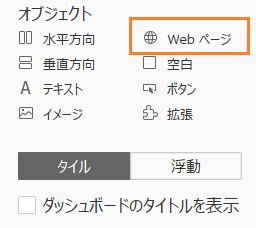
”URLの編集”ウィンドウが出てくるので、以下のようにwikipediaのトップページのURL(https://ja.wikipedia.org/wiki/)を入力し、OKで決定します。
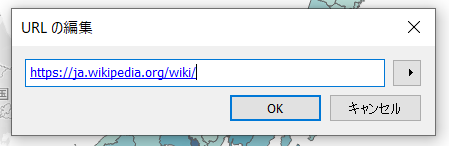
ここまですると、以下のようにダッシュボード上にwikipediaのトップページが表示されるようになります。しかし、このままではマップで任意の都道府県を選択してもwebページに変化はありません。
そこでURLアクションの出番です。
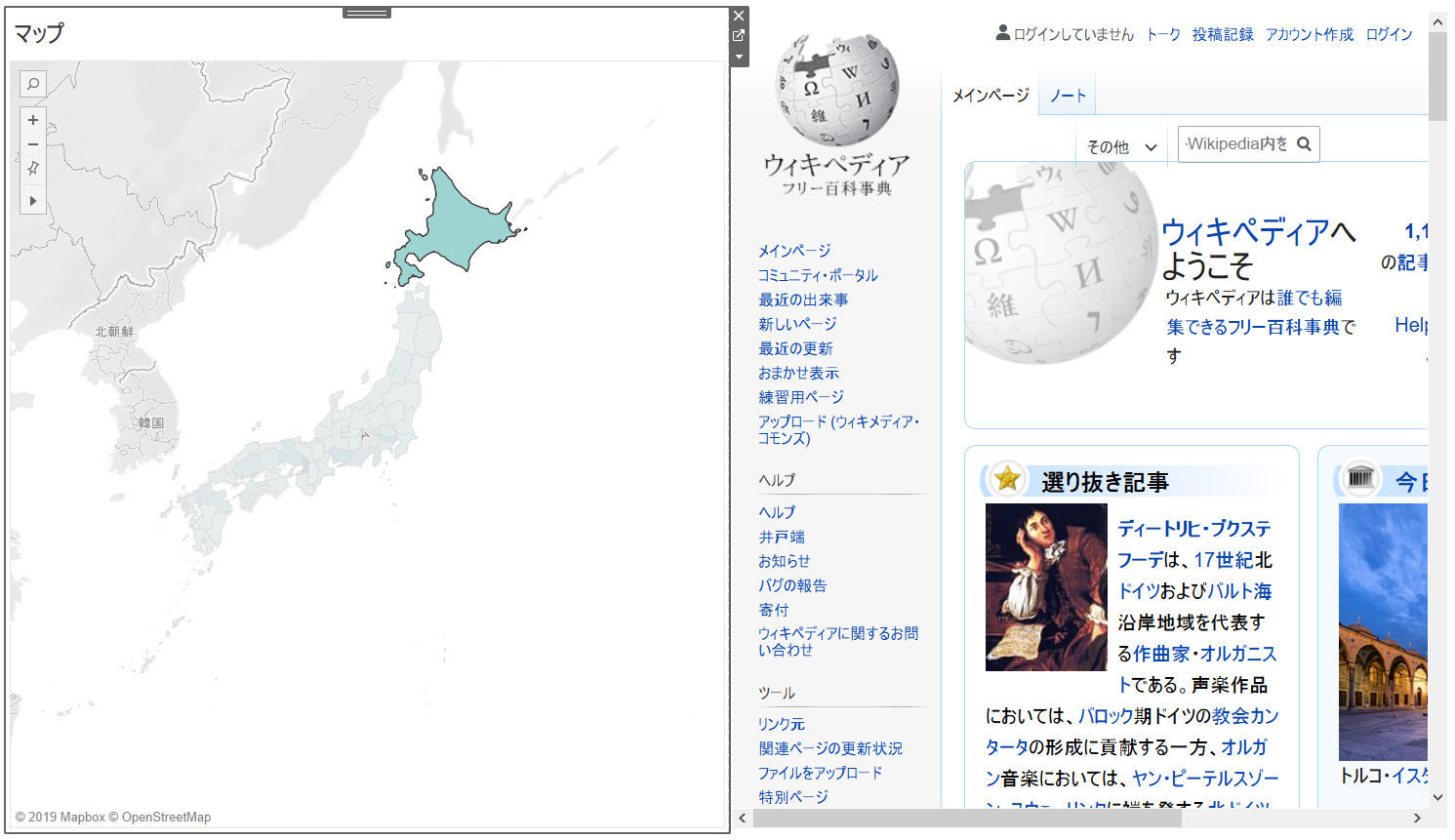
3.URLアクションの設定
まずはダッシュボードにURLアクションを追加したいので、メニューからダッシュボード>アクションを選択します。
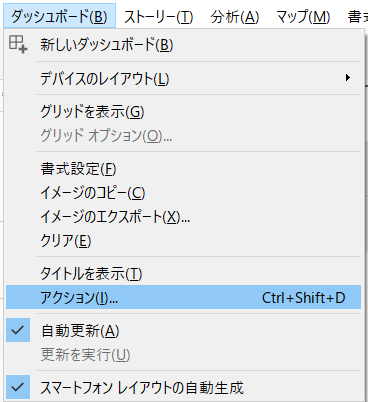
アクションの追加ボタンを押し、”URL に移動”を選択します。
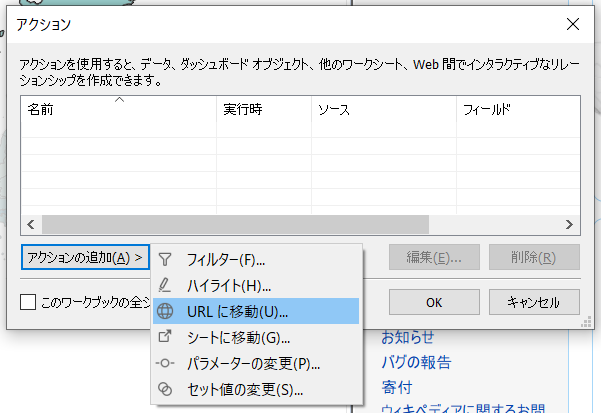
すると、”URL アクションの追加”ウィンドウが立ち上がるので、以下のように設定していきます。
名前:任意に設定
アクションの実行対象:選択(クリック時にアクションが実行される)
ここまでで、以下のような設定値になっているはずです。
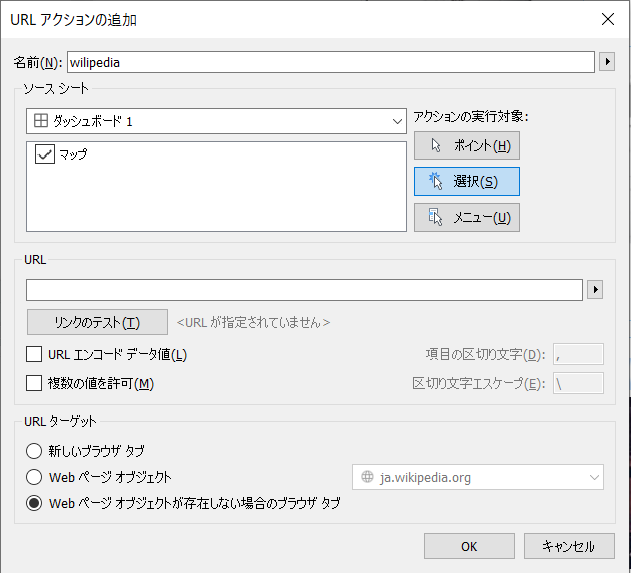
続いて”URL”の設定をしていきます。
まず、URL欄に先程も使用したwikipediaのトップページのURLを入力します。

続いて横の▶ボタンから”都道府県”を選択します。
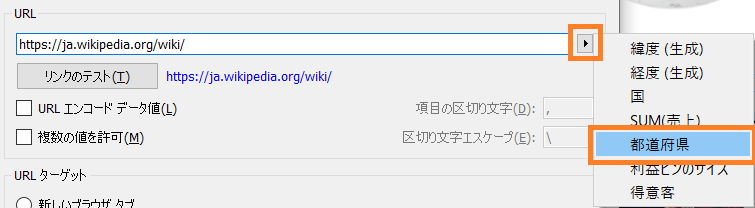
URLに<都道府県>と追加されたのが確認できたらOKです。

最後に、”URLターゲット”の設定を”Webページオブジェクト”に変更して、OKで完了します。

再びマップから都道府県を選択してみると、wikipediaの検索結果が出てくるようになっているはずです。
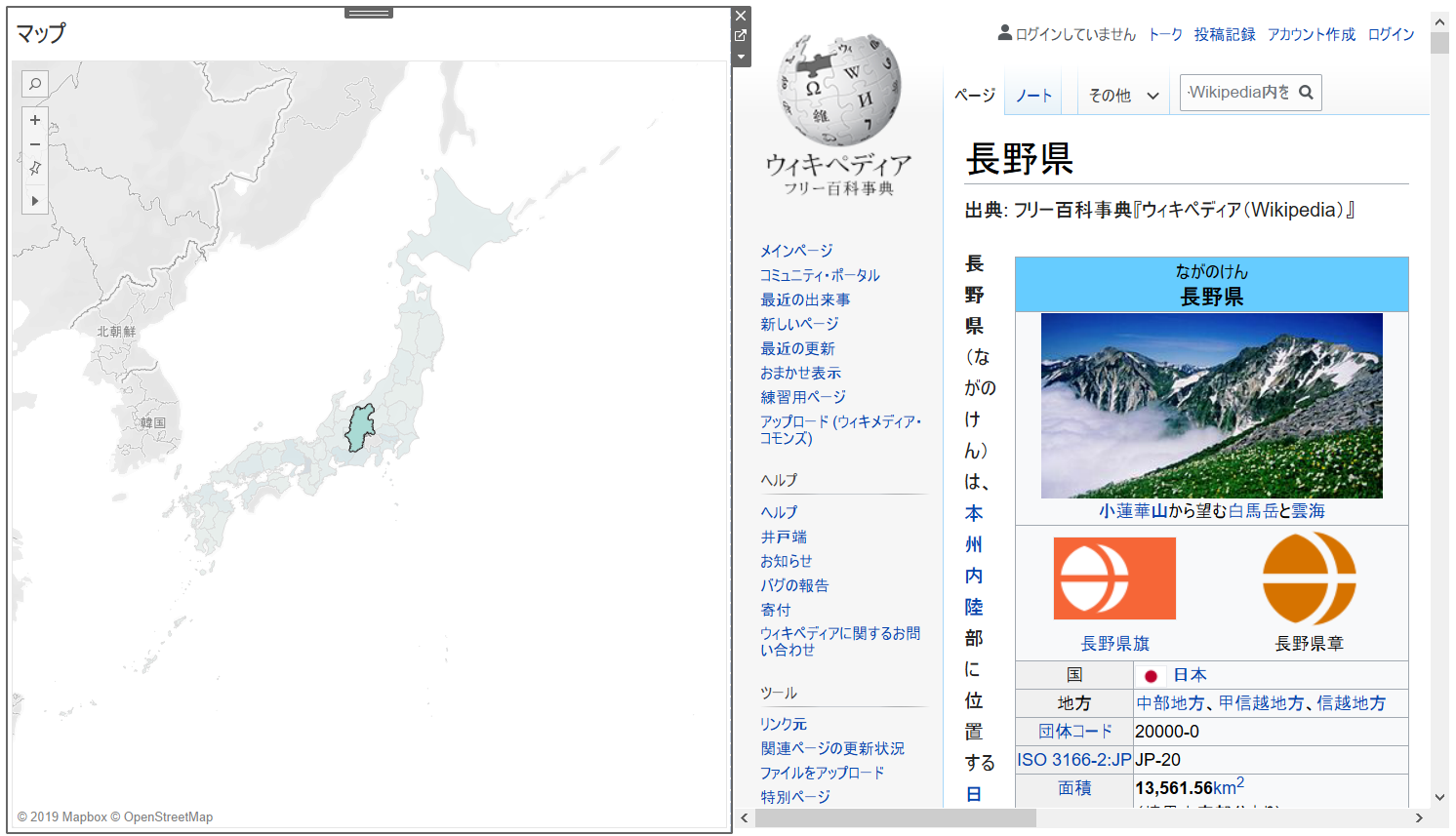
以上、URLアクションの設定方法でした。



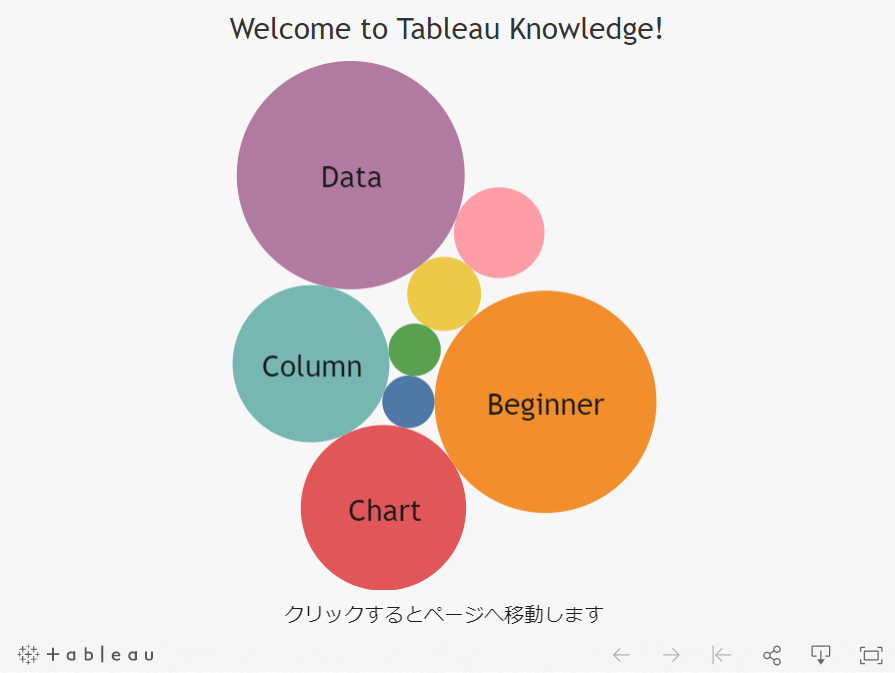
-3.png)